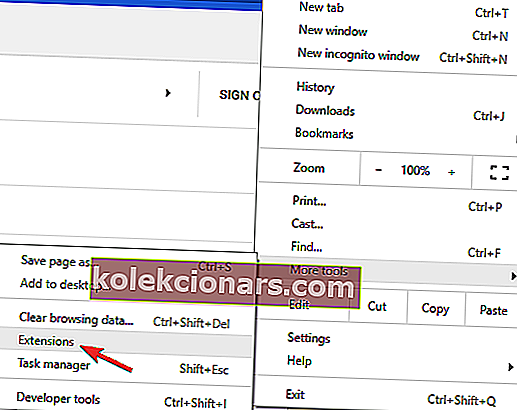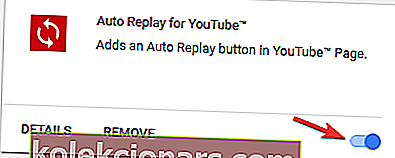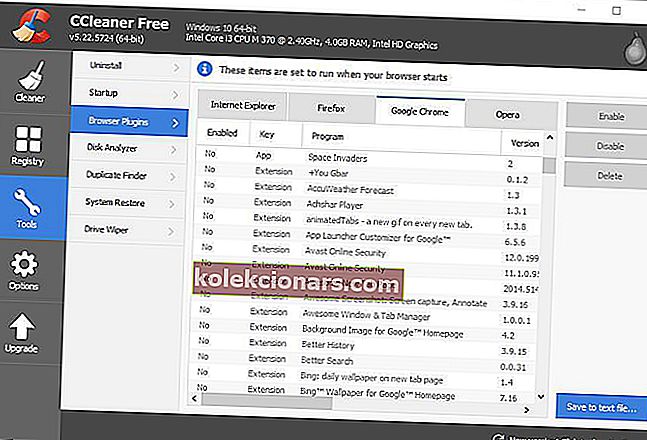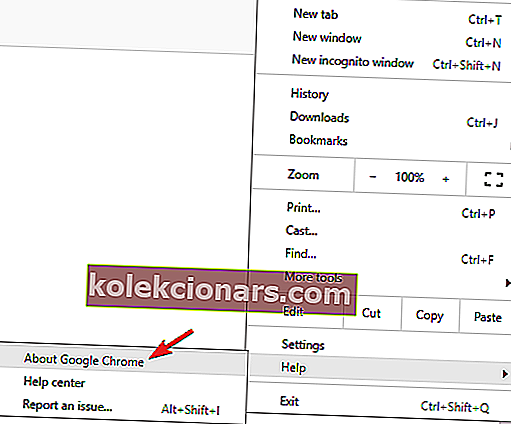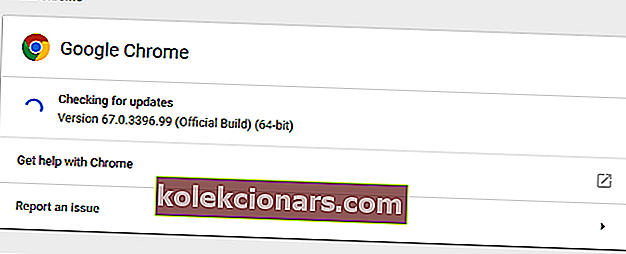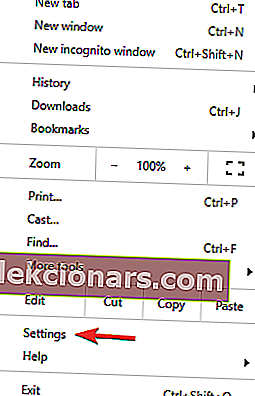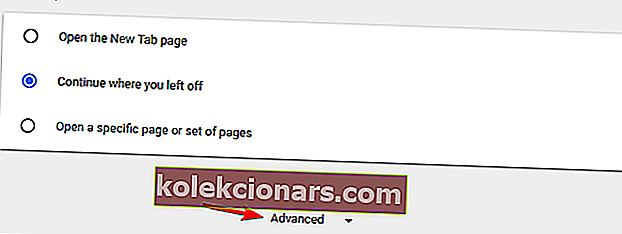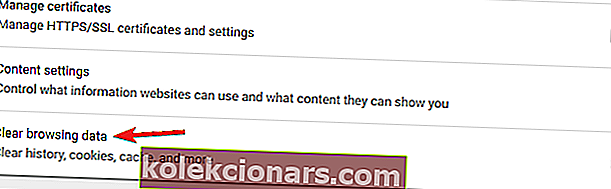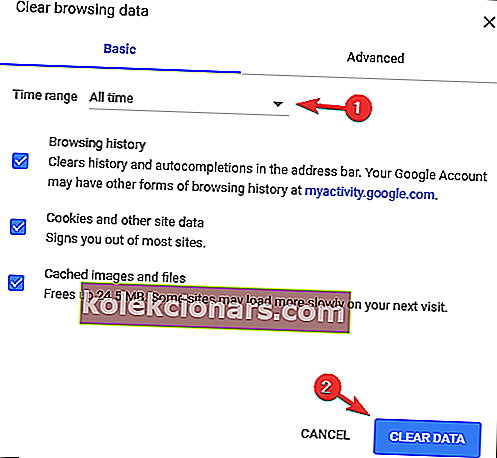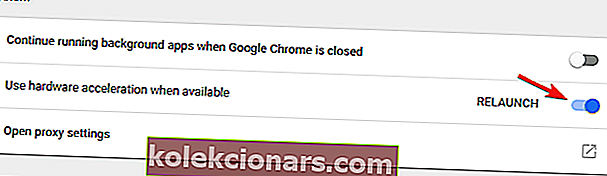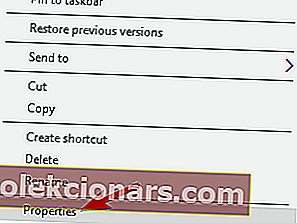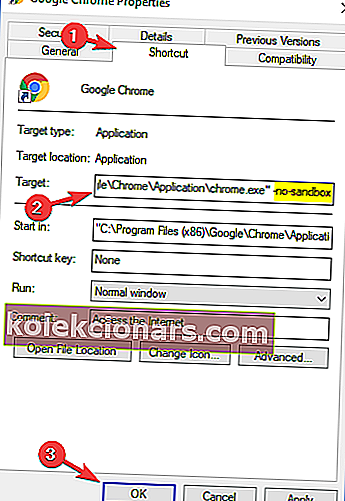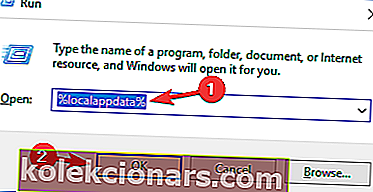- Uporabniki so poročali, da so v brskalnikih Chrome, Edge in Firefox prejeli napako Stran se ne odziva .
- Če ste tudi vi naleteli na podobne težave, si oglejte spodnje rešitve.
- Za koristnejša navodila obiščite naše središče za napake brskalnika.
- Če želite izvedeti več o brskalnikih na splošno, pojdite na stran brskalnika našega spletnega mesta.
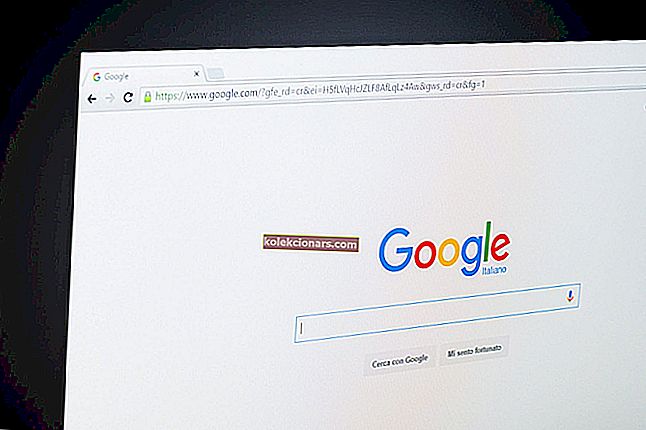
Ali v privzetem brskalniku pogosto dobite spletne strani, ki se ne odzivajo? Ko se stran ne odziva, uporabniki Firefoxa običajno dobijo sporočilo o napaki »Opozorilo: neodziven skript«. Za strani, ki se v Google Chromu ne odzivajo, se običajno odpre okno z neodzivnimi stranmi. Edge, Internet Explorer in vsi drugi brskalniki imajo lahko tudi neodzivne napake strani, ki jih lahko zožimo na nekaj dejavnikov.
Ko se spletna stran ne odziva, gre verjetno za napako pri skriptiranju, ki jo povzročijo razširitve, zastareli brskalnik in / ali vtičniki, napake strani itd. Morda je to tudi posledica preveč razširjenih sistemskih virov, ki preprečujejo, da bi se brskalniki pravočasno odzvali. Če se v brskalniku pogosto pojavljajo strani, ki se ne odzivajo, je tukaj nekaj možnih načinov, kako težavo odpraviti v brskalnikih Chrome, Firefox, Edge in Internet Explorer
Kako popravim spletno mesto, ki se ne odziva?
Sporočilo strani, ki se ne odziva, se lahko prikaže v katerem koli brskalniku in vam prepreči dostop do vaših najljubših spletnih mest. Ko smo že pri tej težavi, je nekaj podobnih težav, o katerih so poročali uporabniki:
- Stran se ne odziva Chrome, Internet Explorer - Ta težava se lahko pojavi v katerem koli brskalniku, in če naletite na to težavo, posodobite brskalnik na najnovejšo različico in preverite, ali to pomaga.
- Spletna stran se ne odziva s sistemom Windows 10 Edge - Ta težava se lahko pojavi tudi v programu Edge, včasih pa je vzrok tudi vaš protivirusni program. Preprosto onemogočite protivirusni program in preverite, ali to pomaga.
- Internetna stran se ne odziva, stran se ne naloži - Številni uporabniki so o tej težavi poročali v svojem brskalniku, in če naletite nanjo, onemogočite vse razširitve drugih proizvajalcev.
- Stran se ne odpre v Internet Explorerju, Chromu, Firefoxu - Ta težava se lahko pojavi v katerem koli neodvisnem brskalniku, in če jo naletite, jo znova namestite in preverite, ali to težavo rešuje.
1. Razmislite o uporabi drugega internetnega brskalnika
Preden se lotite težav, ko poskušate popraviti trenutni brskalnik, morate upoštevati, da bi bila morda zamenjava brskalnika veliko manj napora.
V tem primeru priporočamo, da poskusite drug spletni brskalnik, in sicer Opera.
To orodje temelji na Chromium-u, tako kot Google Chrome ali Microsoft Edge, vendar ima na tone osebnih funkcij, ki jih drugi brskalniki nimajo. To vključuje VPN, blokator oglasov in še več.
Prav tako je izjemno prilagodljiv in je odličen brskalnik za tiste, ki dajejo velik poudarek slogu.
Kar se tiče stabilnosti in napak, se Opera posodablja zelo pogosto, tako da ne glede na težave, na katere lahko naletite med njeno uporabo, bo do naslednje posodobitve najverjetneje izginila.

Opera
Ta spletni brskalnik popolnoma uravnoteži slog, stabilnost in odtis z malo virov, zato naj bo vaš privzeti danes! Brezplačno Obiščite spletno mesto2. Preverite protivirusni program

Sporočilo strani, ki se ne odziva, se lahko včasih prikaže zaradi vašega protivirusnega programa, in če naletite nanj, svetujemo, da začasno onemogočite nekatere protivirusne funkcije ali svoj protivirusni program.
Če onemogočanje protivirusnega programa ne pomaga, bi bil naslednji korak odstranitev protivirusnega programa. Ko odstranite protivirusni program, preverite, ali težava še vedno obstaja. Več uporabnikov je poročalo, da je odstranjevanje protivirusnega programa rešilo težavo zanje, zato v tem primeru razmislite o prehodu na drugo protivirusno rešitev.
Na trgu je veliko odličnih protivirusnih orodij, a če iščete varen protivirusni program, ki ne bo motil vašega sistema, vam priporočamo, da preizkusite Bullguard.
Ta protivirusni program vam prinaša sprotno zaščito, odlično integracijo brskalnika, upravitelja gesel, funkcije zaščite e-pošte in še več.

Bullguard Antivirus
Uživajte v varnem in hitrem računalniku brez napak, zahvaljujoč temu neverjetnemu protivirusnemu pripomočku. Brezplačna preizkusna različica Obiščite spletno mesto3. Znova namestite brskalnik
Če se sporočilo Page ne odziva nenehno pojavlja, je edini način za odpravo te težave ponovna namestitev brskalnika. To lahko storite na več načinov, vendar je najučinkovitejša uporaba odstranjevalne programske opreme.
Če niste seznanjeni, lahko odstranjevalna programska oprema iz računalnika odstrani katero koli aplikacijo, vendar bo odstranila tudi vse datoteke in vnose v register, povezane s to aplikacijo. Posledično bo aplikacija popolnoma odstranjena iz računalnika in ne bo nobenih ostankov datotek, ki bi motile vaš sistem.
Če iščete dobro programsko opremo za odstranjevanje, toplo priporočamo, da preizkusite Revo Uninstaller .
Ne samo, da odstrani skoraj vsako programsko opremo, ki si jo je mogoče zamisliti, ampak nato globoko pregleda osebne računalnike, da najde morebitne preostale datoteke.
Ko s tem orodjem odstranite brskalnik, ga znova namestite in preverite, ali težava še vedno obstaja.
Program je izjemno lahek in je na voljo tudi v prenosni različici, zato vam ni treba skrbeti, da bo vaš računalnik nered.

Revo Uninstaller
Če morate nekaj odstraniti, ne da bi pri tem pustili kaj, na primer brskalnik, poskusite Revo Uninstaller. Brezplačna preizkusna različica Obiščite spletno mesto4. Odstranite odvečne razširitve in aplikacije brskalnika
Včasih lahko razširitve brskalnika vplivajo na sam brskalnik in povzročijo, da se prikaže sporočilo Page, ki se ne odziva . Če želite težavo odpraviti, svetujemo, da poiščete in onemogočite vse problematične razširitve. To je zelo enostavno narediti in to lahko storite tako, da sledite tem korakom:
- Kliknite ikono menija v zgornjem desnem kotu in se pomaknite do možnosti Več orodij> Razširitve .
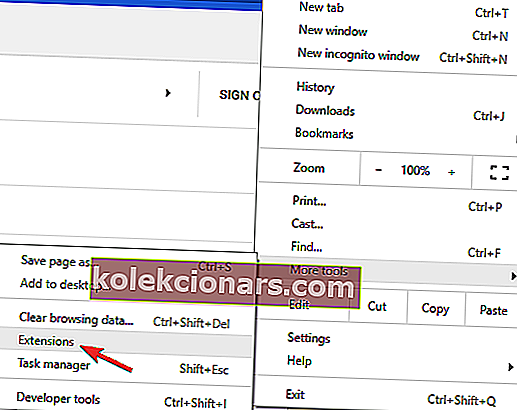
- Kliknite malo stikalo poleg razširitve, ki jo želite onemogočiti. Ta korak boste morali ponoviti za vse razpoložljive razširitve.
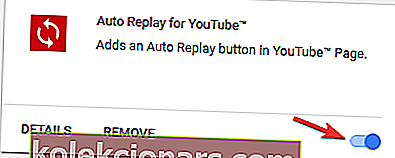
- Ko so razširitve onemogočene, znova zaženite Chrome in preverite, ali težava še vedno obstaja.
Če težava odpravi onemogočanje razširitev, vam svetujemo, da se vrnete v brskalnik in omogočite razširitve eno za drugo, dokler ne najdete razširitve, ki povzroča težavo. Ko ga najdete, ga odstranite in težavo je treba trajno rešiti.
Če v računalniku uporabljate več brskalnikov ali če želite uporabiti preprosto rešitev tretjih oseb, morate vsekakor razmisliti o uporabi CCleanerja. Če želite to narediti, sledite tem korakom:
- Namestite CCleaner
- Kliknite Orodja v oknu CCleaner in izberite Vtičniki brskalnika, da odprete zavihke, prikazane na posnetku neposredno spodaj. Na zavihkih so navedene razširitve IE, Opera, Chrome in Firefox, aplikacije, vtičniki in orodne vrstice.
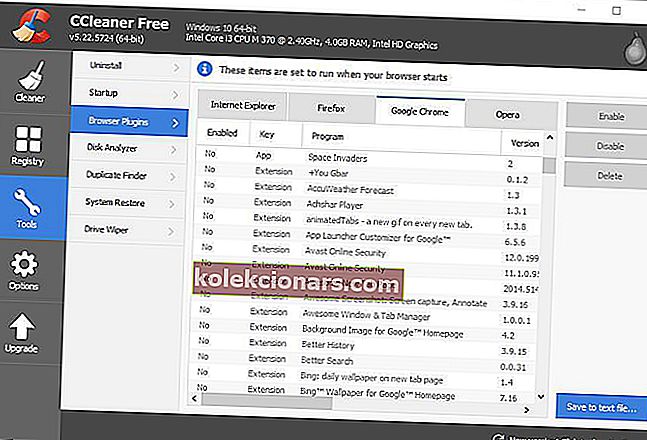
- Zdaj lahko izberete razširitve in aplikacije, navedene na teh zavihkih, in pritisnite gumb Onemogoči, da jih izklopite.
- Lahko pa na teh zavihkih izberete razširitve, aplikacije in orodne vrstice in kliknete Izbriši, da jih izbrišete.

CCleaner
Popravite računalnik, da boste lahko končno izbrisali datoteke, mape in ikone s pomočjo prvega čistilca za osebne računalnike na svetu. Brezplačna preizkusna različica Obiščite spletno mesto5. Posodobite brskalnik
- V zgornjem desnem kotu kliknite ikono menija . Zdaj pojdite na Pomoč> O Google Chromu .
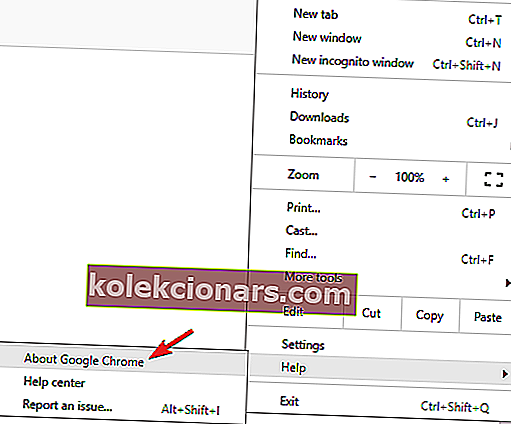
- Zdaj se bo prikazal nov zavihek in preveril, ali so na voljo posodobitve. Če so na voljo kakšne posodobitve, se bodo samodejno namestile v ozadju.
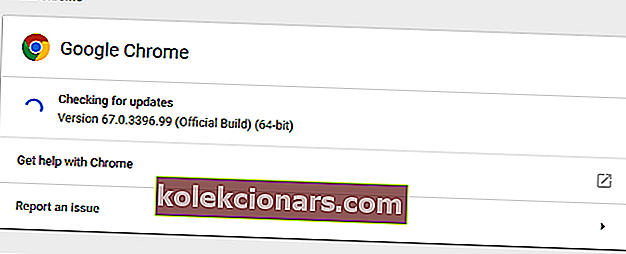
Po namestitvi najnovejših posodobitev preverite, ali težava še vedno obstaja. Upoštevajte, da ta metoda deluje za Google Chrome, vendar če uporabljate drug brskalnik, bi moral biti postopek precej podoben.
Če se v brskalniku še vedno pojavlja sporočilo Page, ki se ne odziva , je morda težava v brskalniku samem. Včasih je vaš brskalnik zastarel, kar lahko povzroči to in številne druge težave.
Da bi se izognili tej in drugim napakam v prihodnosti, svetujemo, da posodobite brskalnik.
6. Počistite predpomnilnik in piškotke brskalnika
- Kliknite ikono menija in v meniju izberite Nastavitve .
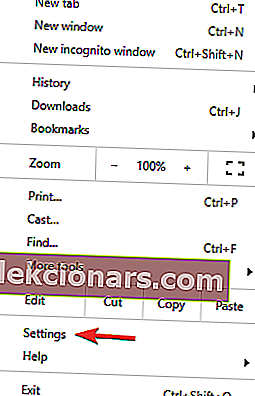
- Zdaj se odpre zavihek Nastavitve . Pomaknite se do konca in kliknite Napredno .
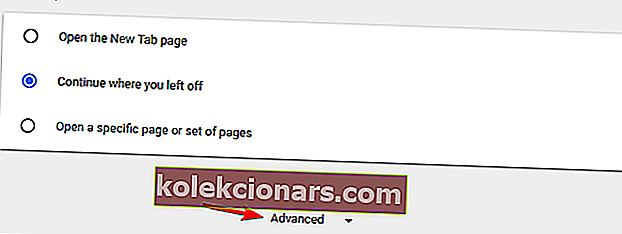
- Kliknite Počisti podatke brskanja .
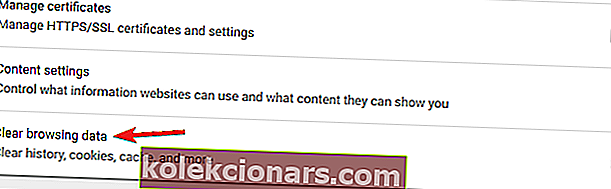
- Časovno obdobje nastavite na Ves čas . Zdaj kliknite gumb Počisti podatke .
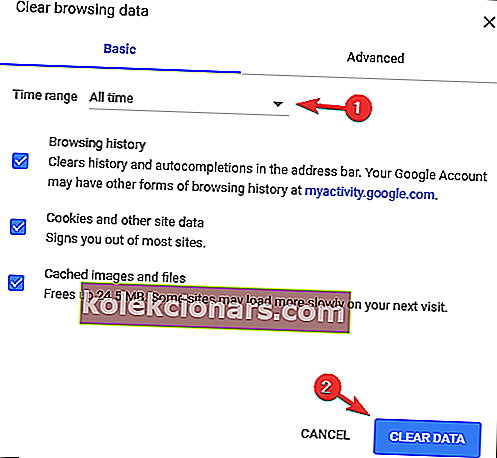
Včasih se lahko zaradi težave pojavijo podatki iz predpomnilnika in brskanja , zato da odstranite predpomnilnik, če želite popraviti sporočilo Page, ki se ne odziva .
Po nekaj trenutkih se predpomnilnik počisti. Znova zaženite brskalnik in preverite, ali je težava še vedno prisotna.
Če uporabljate več brskalnikov, lahko vedno uporabite CCleaner za čiščenje predpomnilnika iz več brskalnikov hkrati.
7. Izklopite strojno pospeševanje
- Odprite zavihek Nastavitve in kliknite Napredno .
- Pomaknite se navzdol do razdelka Sistem in počistite polje Uporabi strojno pospeševanje, če je na voljo .
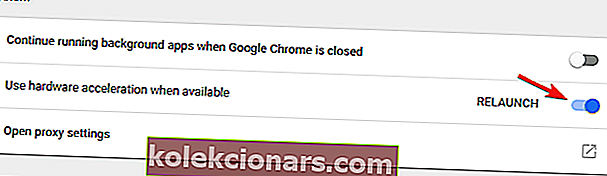
Strojno pospeševanje je lahko koristna funkcija, ki bo uporabila vašo strojno opremo za boljšo zmogljivost. Vendar včasih ta funkcija morda ne bo delovala pravilno in vam bo morda celo poslala sporočilo o neodzivu strani .
Če želite odpraviti to težavo, vam svetujemo, da to funkcijo popolnoma onemogočite. Čeprav ta metoda deluje v Chromu, je onemogočanje pospeševanja strojne opreme podobno za vse večje brskalnike.
8. Izklopite Chromeov način peskovnika
- Najprej z desno miškino tipko kliknite bližnjico do Chroma na namizju in izberite Lastnosti, da odprete spodnje okno in zavihek.
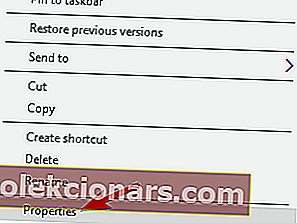
- Nato dodajte -no-sandbox na konec polja Target. Kot tako bi bilo polje Target nekaj takega: »C: \ Program Files (x86) \ Google \ Chrome \ Application \ chrome.exe« - brez peskovnika .
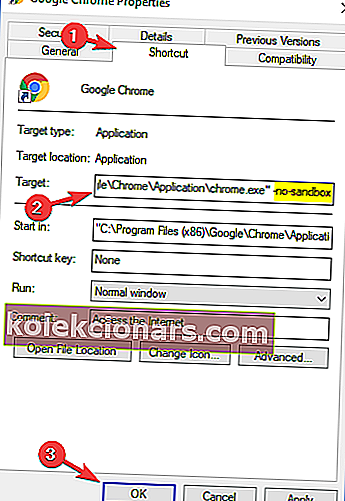
- Pritisnite gumba Uporabi > V redu, da zaprete okno Lastnosti bližnjic.
To je potencialni popravek za strani, ki se ne odzivajo, posebej v brskalniku Google Chrome. Chrome ima način peskovnika, ki naj bi bil protivirusni ukrep, vendar zahteva tudi dodatne sistemske vire.
9. Prilagodite nastavitev dom.max_script_run_time v Firefoxu
- Vhod about: config v URL bar Firefoxovi in pritisnite tipko Enter.
- V iskalno polje na vrhu strani about: config vnesite 'dom.max_script_run_time'.
- Nato dvokliknite dom.max_script_run_time in vnesite višjo vrednost.
- V besedilno polje na primer vnesite 30 in pritisnite gumb V redu .
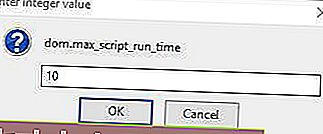
Uporabniki Firefoxa lahko tudi konfigurirajo skripte strani, da se izvajajo dlje, kar jim bo dalo malo več časa za dokončanje. Tako morda ne boste dobili toliko neodzivnih skriptov in strani.
Skripte lahko nastavite tako, da se izvajajo dlje, tako da v brskalniku prilagodite nastavitev about: config.
10. Odstranite lokalne datoteke Chroma
- Pritisnite tipko Windows + R in vnesite % localappdata% . Zdaj pritisnite Enter ali kliknite V redu .
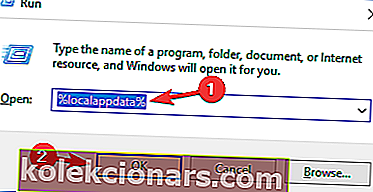
- Pomaknite se do imenika Google \ Chrome \ User Data . Poiščite privzeto mapo in jo preimenujte. Lahko ga preimenujete v Default.old .
Včasih se lahko lokalne datoteke Chroma poškodujejo ali poškodujejo, kar lahko privede do sporočila Page, da se ne odzove . Če želite odpraviti to težavo, morate te datoteke najti in ročno odstraniti. Po tem znova zaženite Chrome in težavo je treba odpraviti.
Zgornji popravki ne bodo nujno zagotovili, da brskalnik nikoli ne bo imel več neodzivnih strani. Zagotovo pa bodo zmanjšali napake strani, ki se ne odzivajo v brskalnikih Chrome, Firefox, Internet Explorer in Edge.
Opomba urednika: Ta objava je bila prvotno objavljena avgusta 2018 in je bila od julija 2020 prenovljena in posodobljena zaradi svežine, natančnosti in celovitosti.